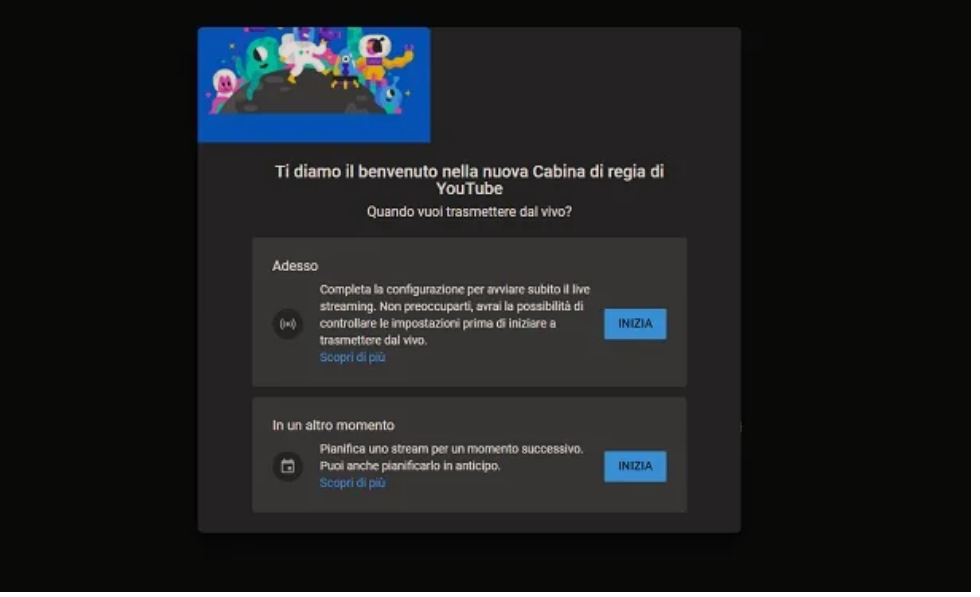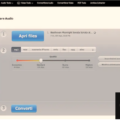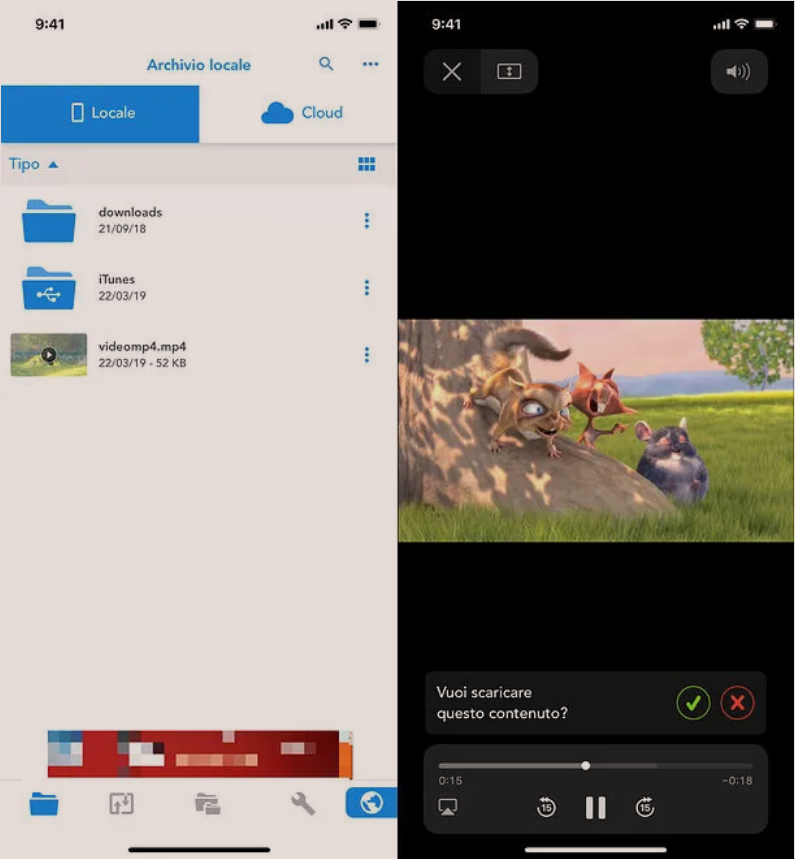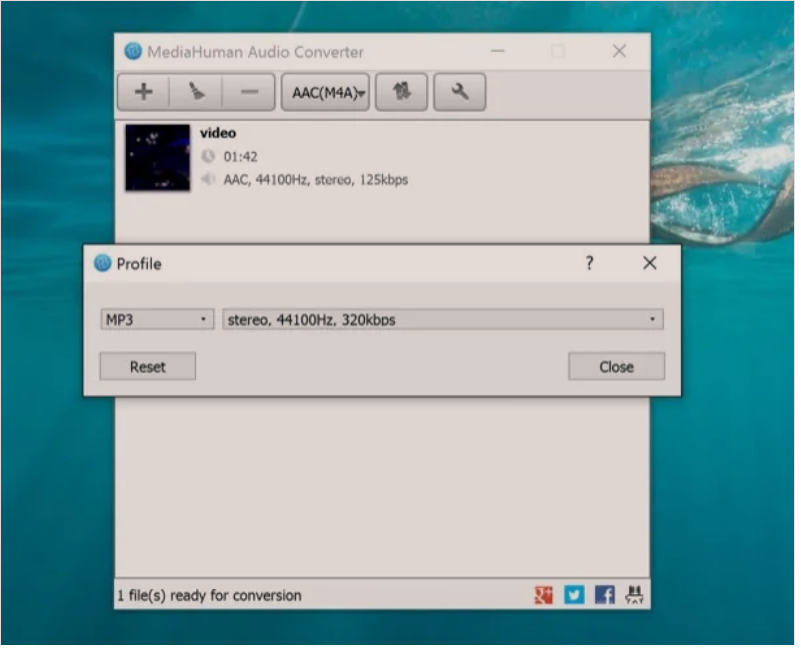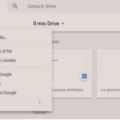Ne kete udhezues do te shpjegojme se si te kthesh video YouTube ne kenge MP3. Mund te ndodh qe te shikoni ndonje kenge te bukur me video ne Youtube dhe te deshironi qe ta keni ne telefon apo kompjuter per ta degjuar me shpesh. Mirepo kur shkarkohen kenget bashke me videon nga YouTube, ato peshojne shume MB dhe zen shume hapesire ne paisje, prandaj zgjidhja me e mire eshte ti ktheni ne kenge mp3.
Per te bere kthimin e videove YouTube ne kenge mp3, mund te perdorni programe per kompjuter, sherbime online dhe aplikacione per telefon. I gjeni te gjitha me poshte.
Permbajtja
- Si te kthesh video YouTube ne kenge MP3: Programe Kompjutri
- Si te kthesh video YouTube ne kenge MP3: Online
- Si te kthesh video YouTube ne kenge MP3: App per Android
- Si te kthesh video YouTube ne kenge MP3: App per iPhone
Si te kthesh video YouTube ne kenge MP3: Programe Kompjutri
Tani le të kalojmë te programet e kompjutrit për kthimin e videove të YouTube në kenge MP3 falas. Më poshtë do të gjeni ato që përfaqësojnë më të mirat në kete kategori.
4K YouTube to MP3 (Windows/Mac)
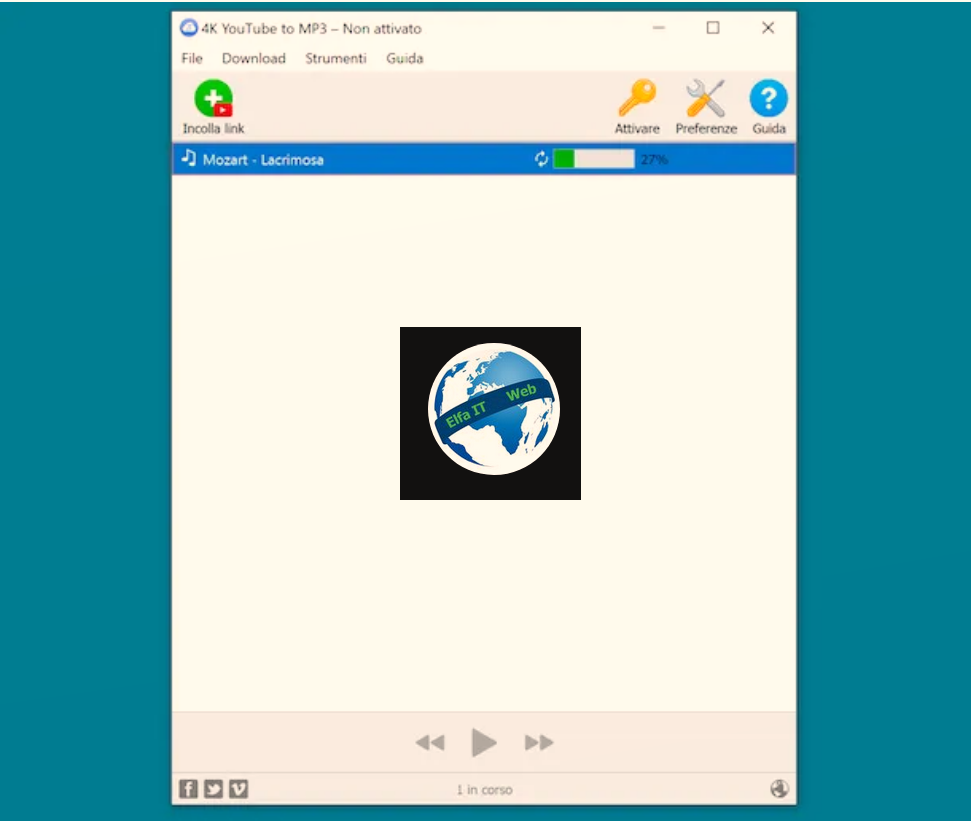
Programi i parë që ju mund të provoni është 4K YouTube to MP3. Është i disponueshëm si për Windows ashtu edhe për macOS dhe ju lejon të shkarkoni video në YouTube duke i transformuar në skedarë audio MP3, M4A dhe OGG, duke ruajtur cilësinë më të lartë të mundshme (deri në 320 kbps). Ai ka disa kufizime në lidhje me listat e luajtjes qe mund të anashkalohen duke blerë licencën (me një kosto prej 12,14 euro).
Për të shkarkuar programin në kompjuterin tuaj, vizitoni faqen e tij të internetit dhe klikoni butonin Shkarko 4K YouTube në MP3. Kur shkarkimi të përfundojë, nëse jeni duke përdorur Windows, hapni file.msi të marrë dhe në dritaren që shfaqet në ekran, klikoni në butonat Run/Esegui dhe Next. Më pas vendosni shenjen ne kutinë pranë artikullit Unë pranoj kushtet në Marrëveshjen e Licencës/I accepts the terms in the License Agreement dhe përfundoni konfigurimin, duke shtypur më tej butonin Next (dy herë radhazi) dhe butonat Install, Po dhe Finish. Pas kësaj, nisni programin, duke zgjedhur ikonen ose shkurtoren e tij që është shtuar në menunë Start.
Nëse jeni duke përdorur nje mac, hapni paketën.dmg të marrë dhe tërhiqni ikonën 4K YouTube në MP3 në dosjen Aplikacione të kompjuterit tuaj. Më pas kliko me të djathtën mbi të dhe zgjidh dy herë artikullin Open/Apri, në mënyrë që të nisë programi duke anashkaluar kufizimet e vendosura nga Apple ndaj zhvilluesve të pacertifikuar (një operacion që duhet kryer vetëm në fillimin e parë).
Në dritaren e programit që shfaqet në ekran, klikoni në butonin Preferences/Preferenze që ndodhet në krye dhe vendosni opsionin MP3 nga seksioni Format dhe shpejtësinë e biteve që preferoni përmes seksionit Quality/Qualità. Nëse dëshironi, mund të ndryshoni gjithashtu dosjen e daljes (e cila është Musica si parazgjedhje), duke vepruar në seksionin Dosje/Cartella/Folder.
Tani hapni videon ne YouTube dhe kopjoni URL-në e saj, më pas ngjiteni në dritaren 4K YouTube to MP3 duke klikuar në butonin Paste link/Incolla link që ndodhet lart majtas. Pastaj prisni që procedura e konvertimit dhe shkarkimit të fillojë dhe të përfundojë.
MediaHuman YouTube to MP3 Converter (Windows/Mac)
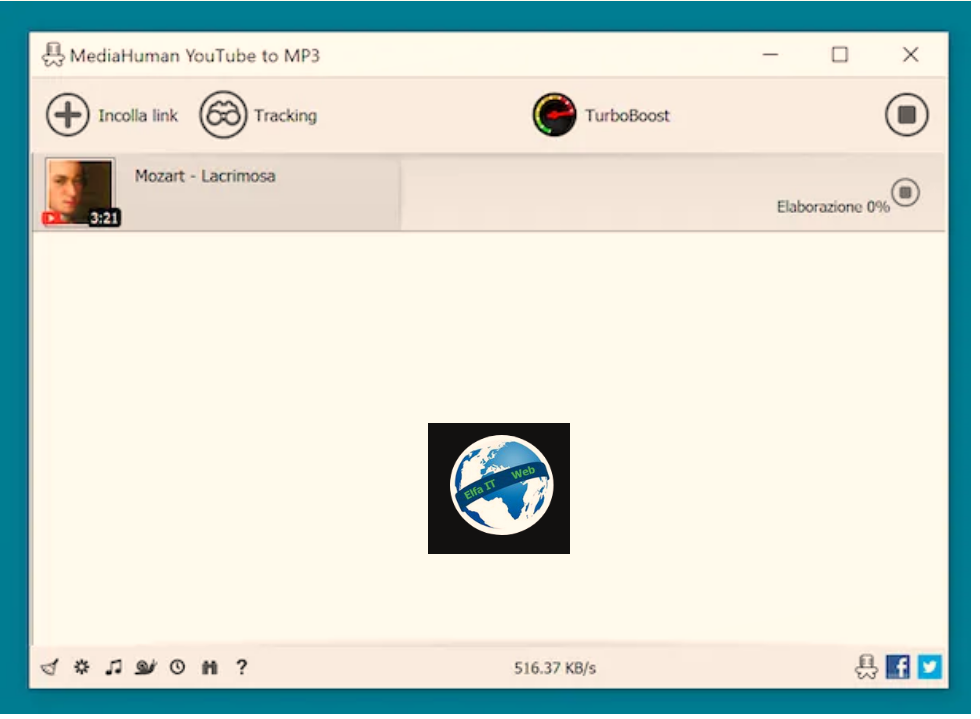
MediaHuman YouTube to MP3 Converter është një program për Windows dhe mac që ju lejon të shkarkoni video nga YouTube dhe të nxirrni audion e tyre, në mënyrë që të merrni MP3, OGG ose M4A me shpejtësi bit deri në 320 kbps. Është shumë i thjeshtë për t’u përdorur dhe është falas, por duke u abonuar (me një kosto prej 9,99 dollarë në vit) mund të aktivizoni një shërbim shtesë, të quajtur TurboBoost, i cili ju lejon të merrni këngë nga YouTube pa pasur nevojë të shkarkoni më parë të gjitha videon.
Për të shkarkuar programin në kompjuterin tuaj, lidhuni me faqen përkatëse të internetit dhe klikoni mbi logon e sistemit operativ që po përdorni në të majtë. Kur shkarkimi të përfundojë, nëse jeni duke përdorur Windows, hapni file.exe të marrë dhe në dritaren që shihni të shfaqet në ekran, klikoni në butonat Run/Esegui dhe Po. Pastaj vendosni shenjen ne kutinë Unë pranoj kushtet e marrëveshjes së licencës/Accetto i termini del contratto di licenza dhe klikoni në butonat Avanti/Next (katër herë radhazi), Install dhe Finish/Fine, në mënyrë që të përfundoni konfigurimin.
Nëse jeni duke përdorur nje mac, hapni paketën.dmg të marrë dhe tërhiqni ikonën e programit në dosjen Aplikacione të kompjuterit, pastaj kliko me të djathtën mbi të, zgjidhni Hap/Apri/Open nga menuja e kontekstit dhe në dritaren që shfaqet në desktop, shtypni butonin Open/Apri, në mënyrë që të filloni programin duke kaluar kufizimet e kërkuara nga Apple ndaj zhvilluesve jo të certifikuar (operacion që duhet të kryhet vetëm në fillimin e parë).
Tani që, pavarësisht nga sistemi operativ në përdorim, ju shihni dritaren e programit në ekran, hapni videon ne YouTube dhe kopjoni URL-në e videos dhe klikoni në butonin Paste Link/Incolla link që ndodhet në krye, në mënyrë që ti jepni programit videon që dëshironi ta shndërroni në MP3.
Më pas, klikoni në ikonën e rrotës së ingranazhit të vendosur në pjesën e poshtme të majtë, zgjidhni artikullin Preferenca/Preferenze nga menuja që hapet dhe në dritaren e mëtejshme që shfaqet, zgjidhni skedën Audio Output. Në këtë pikë, zgjidhni formatin MP3 nga menuja rënëse Konverto në/Converti in dhe rregulloni shpejtësinë e biteve duke përdorur menunë rënëse Bit rate.
Pasi të ndryshoni preferencat tuaja, kthehuni te dritarja kryesore e programit, klikoni në shigjetën që ndodhet lart djathtas dhe prisni që procedura e nxjerrjes dhe shkarkimit të audios të fillojë dhe të përfundojë.
Si parazgjedhje, shkarkimet ruhen në dosjen Musica në kompjuterin tuaj, por nëse dëshironi, mund të ndryshoni shtegun e daljes duke hyrë në preferencat e programit, dhe duke klikuar në butonin Zgjidh/Scegli pranë artikullit Dosja Shkarkime/Download folder.
Si te kthesh video YouTube ne kenge MP3: Online
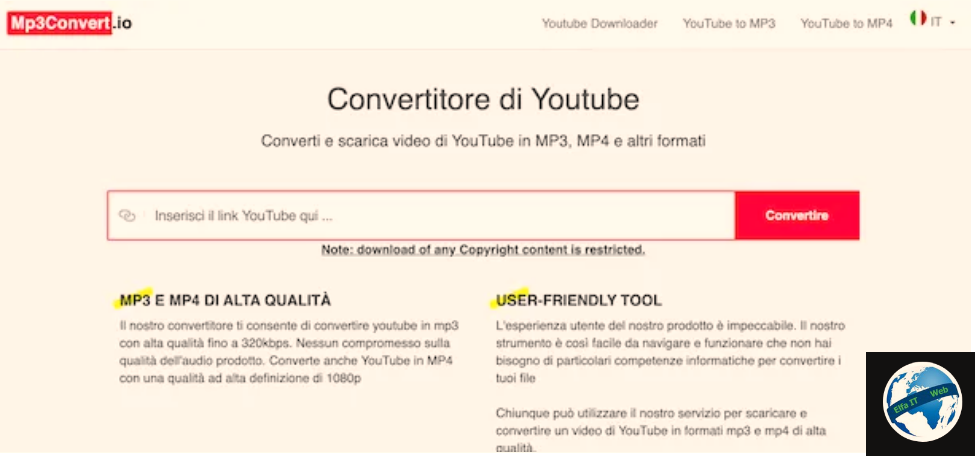
Nese nuk dëshironi të shkarkoni programe të reja në paisjen tuaj, atehere ju mund te perdorni shërbime online per te kthyer videot e YouTube ne mp3 direkt nga shfletuesi (prsh Chrome) i telefonit ose kompjutrit. Më poshtë do te gjeni mjetet me te mira per qellimin.
- YtMP3: ky eshte nje sherbim i mire online, ku mjafton qe te ngjisni url-ne e videos YouTube ne fushen ne qender dhe me pas te shtypni Convert. Mbyllni faqet qe hapen automatikisht dhe me pas vazhdoni me shkarkimin.
- YT1s: edhe ne kete rast mjafton qe te ngjisni url-ne e videos YouTube ne fushen ne qender dhe pastaj te shtypni Convert. Mbyllni faqet e panevojshme qe mund te hapen dhe me pas vazhdoni me shkarkimin.
- X2Download.app: si sherbimet me siper, edhe ne kete rast mjafton te ngjitesh linkun e videos YouTube dhe me pas te shtypesh butonin Get link video. Mos harroni te mbyllni te gjitha faqet e panevojshme qe hapen dhe me pas vazhdoni me shkarkimin.
- Loader.to: një tjetër shërbim i dobishëm për nxjerrjen e audios nga videot në YouTube, si dhe për ruajtjen e videove në tërësinë e tyre. Ai mbështet formate të ndryshme të daljes, duke përfshirë MP3, nuk kërkon regjistrim, është pa pagesë dhe funksionon nga çdo shfletues.
- VIDO: një tjetër shërbim online i dobishëm për kryerjen e operacionit të përshkruar në këtë udhëzues. Është tepër i thjeshtë për t’u përdorur, është plotësisht falas dhe ju lejon të ruani videot në YouTube ose vetëm pjesën audio, duke zgjedhur midis formateve të ndryshme, duke përfshirë MP3.
Si te kthesh video YouTube ne kenge MP3: App per Android
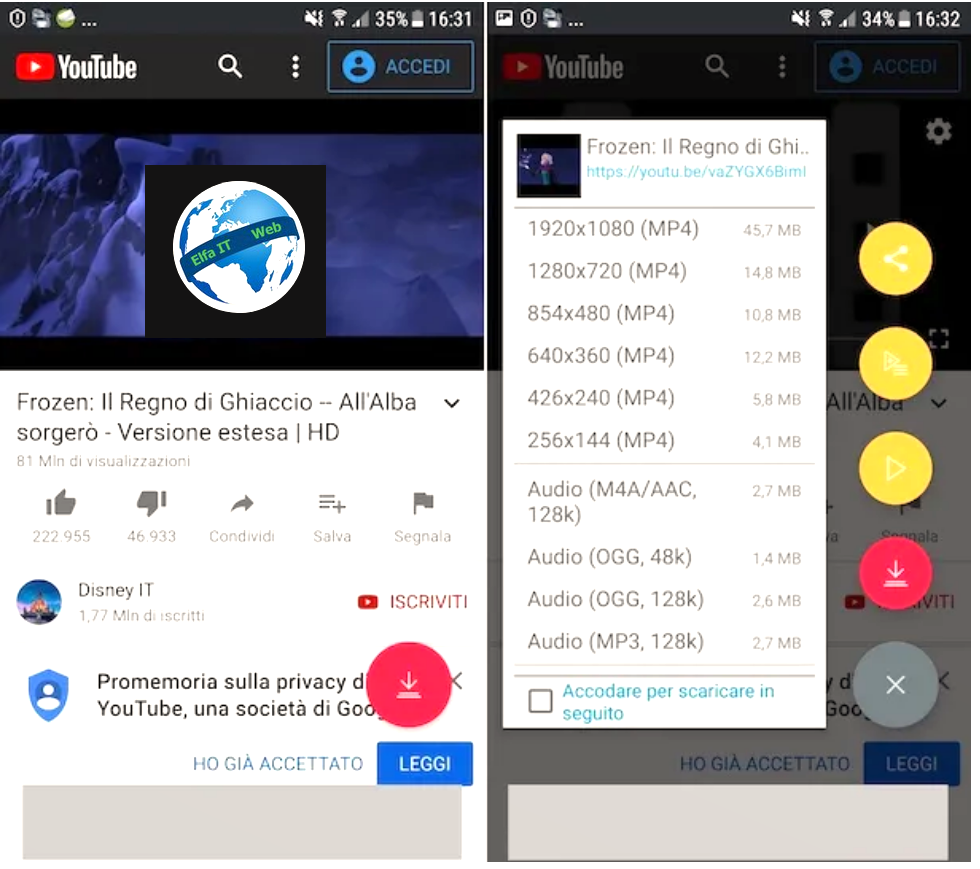
Ju mund t’i konvertoni videot e YouTube në MP3 edhe me telefonat Android, duke përdorur një nga aplikacionet e shumta të krijuara për këtë qëllim, si në rastin e TubeMate. Është një mjet i lehtë për t’u përdorur, falas dhe përmes të cilit mund të shkarkoni audio dhe video nga YouTube në formate të ndryshme.
Vini re se nuk është i disponueshëm në Play Store, prandaj duhet të shkarkohet nga faqja e internetit e zhvilluesit dhe të instalohet në pajisje pasi të aktivizoni mbështetjen për burime të panjohura. Për ta bërë këtë, nëse jeni duke përdorur versione Android 8.0 ose më të reja, shkoni te seksioni Cilësimet/Impostazioni > App dhe njoftimet e pajisjes/App e notifiche del dispositivo, zgjidhni artikullin që lidhet me shfletuesin/browser nga i cili dëshironi të shkarkoni paketën APK, prekni formulimin Instalo aplikacione të panjohura/Installa app sconosciute dhe kaloni kaloni në ON/Aktiv opsionit Allow from this source/Consenti da questa fonte.
Nëse po përdorni një version më të vjeter të Android, megjithatë, duhet të shkoni te seksioni Cilësimet/Impostazioni > Siguria/Sicurezza (ose seksioni ekrani i kyçjes dhe sigurisë/Scherm. blocco e sicurezza)) të pajisjes dhe duhet të aktivizoni leven pranë artikullit Burime të panjohura/Origini sconosciute. Nëse është e nevojshme, konfirmoni funksionimin duke shtypur butonin OK në përgjigje të paralajmërimit që shfaqet në ekran.
Pasi të keni përfunduar hapat e mësipërm, shkoni te faqja e internetit m.tubemate.net direkt nga pajisja juaj, prekni butonin AndroidFreeware, më pas butonin Versioni i fundit/Latest version dhe në fund, prekni butonin Install APK. Nëse pyeteni se me cilin aplikacion synoni të shkarkoni TubeMate, zgjidhni shfletuesin që po përdorni aktualisht dhe përgjigjuni sinjalizimeve që shihni të shfaqen në ekran duke shtypur OK ose Shkarko/Download.
Kur shkarkimi të përfundojë, hapni Qendrën e Njoftimeve siper dhe trokitni lehtë mbi emrin e file.apk të marrë për të filluar instalimin e aplikacionit. Në ekranin që do të shihni më pas, prekni artikujt Instalo dhe Open/Apri dhe prisni disa momente që aplikacioni të fillojë.
Tani që po shikoni ekranin kryesor të TubeMate, zgjidhni formulimin Jam dakort/Sono d’accordo, për të pranuar kushtet përkatëse të përdorimit, jepni aplikacionit lejet e nevojshme për të funksionuar dhe mbyllni ekranin e shënimeve të lëshimit. Më pas specifikoni nëse dëshironi të përdorni TubeMate duke shfaqur reklama të synuara per ju apo jo (sugjerojme jo).
Më pas, mos ngurroni të filloni të përdorni aplikacionin për të shkarkuar MP3-të e interesit tuaj nga YouTube. Për ta bërë këtë, prekni butonin me xham zmadhues në krye dhe vendosni titullin e videos që ju intereson në fushën përkatëse që shihni të shfaqet, më pas filloni riprodhimin e saj dhe prekni butonin me shigjetën drejtuar poshtë që ndodhet në në fund të ekranit.
Në menunë që hapet, zgjidhni një nga formatet audio MP3 për daljen, shtypni përsëri butonin me shigjetën drejtuar poshtë që ndodhet djathtas dhe prisni që të fillojë procedura e shkarkimit. Në fund, MP3-të e marra mund të aksesohen duke trokitur në ikonën e notës muzikore në krye të menusë TubeMate.
Ju lutemi vini re se kur kryeni shkarkimin e parë, mund t’ju kërkohet gjithashtu të shkarkoni MP3 Video Converter, një aplikacion falas i nevojshëm që TubeMate të funksionojë siç duhet. Nëse po, shtypni butonin Instalo, zgjidhni të hapni linkun me Play Store dhe trokitni sërish butonin Instalo për të përfunduar instalimin.
Si te kthesh video YouTube ne kenge MP3: App per iPhone
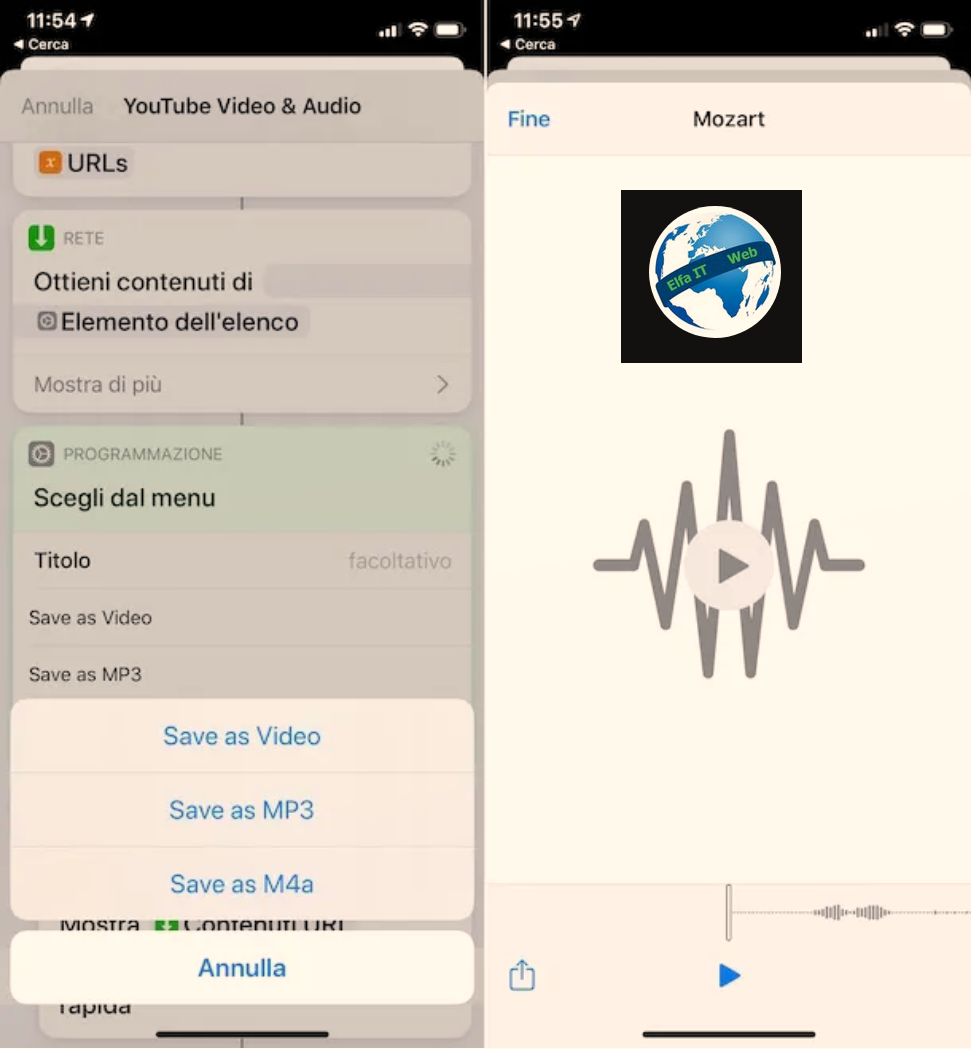
Tani le të zbulojmë se si te transformojmë videot e YouTube në MP3 duke vepruar nga iPhone dhe iPad. Për ta arritur këtë, mund të bëni gjithçka përmes aplikacionit Commands/Comandi. Ky është një aplikacion i përfshirë në iPhone/iPadOS (nëse hiqet mund të shkarkohet sërish nga App Store), përmes të cilit mundësohet ekzekutimi i skripteve për të kryer operacione të ndryshme, pa domosdoshmërisht instaluar aplikacione shtesë.
Për të përdorur aplikacionin Comandi për qëllimin tuaj, duhet të përdorni një skript të veçantë, siç është rasti me YouTube Video & Audio. Për ta marrë atë, vizitoni faqen përkatëse të internetit me Safari direkt nga pajisja juaj dhe trokitni lehtë mbi butonat Merr komanda te shpejta/Ottieni comandi rapidi dhe Shto komanda te shpejta jo të besueshme/Aggiungi comando rapido non attendibile.
Nëse gjatë kryerjes së hapave të mësipërm shfaqet një mesazh që tregon se komanda nuk mund të hapet sepse cilësimet e sigurisë së aplikacionit comandi nuk e lejojnë atë, atehere për ta zgjidhur kete veproni si më poshtë: shkoni në seksionin Cilësimet/Impostazioni > komandat e shpejta/Comandi Rapidi dhe kaloni ne aktiv artikullin Komandat jo te besueshme/Comandi non attendibili, më pas prekni butonin Lejo/Consenti dhe futni kodin e shkyçjes së pajisjes.
Më pas, hapni aplikacionin YouTube në iPhone ose iPad, kërkoni për videon që dëshironi të ruani si skedar MP3, filloni ta luani atë dhe trokitni lehtë mbi ikonën e shigjetës që ndodhet lart djathtas. Nga menuja e ndarjes që ju shfaqet, më pas prekni formulimin Më shumë/Altro dhe zgjidhni opsionin YouTube Video & Audio.
Më pas prisni që aplikacioni Commands të hapet dhe skripti të ekzekutohet, më pas zgjidhni opsionin Ruaj si MP3/Save as MP3 nga menuja që shfaqet, shkruani emrin që dëshironi t’i caktoni skedarit përfundimtar në fushën e duhur të tekstit dhe prekni formulimin Finish/Fine. Më pas prekni ikonën e ndarjes (ajo me katrorin dhe shigjetën) që ndodhet poshtë majtas dhe tregoni vendndodhjen ose aplikacionin ku dëshironi të ruani MP3-në e marrë.
Kujdes: shkarkimi i videove dhe audios nga YouTube eshte i mbrojtur nga copyrght, prandaj nuk lejohet. Ky udhezues nuk promovon piraterine dhe ka si qellim vetem ilustrimin e procedures, prandaj nuk mbajme asnje lloj pergjegjesie mbi perdorimin qe do i beni informacionit te dhene.